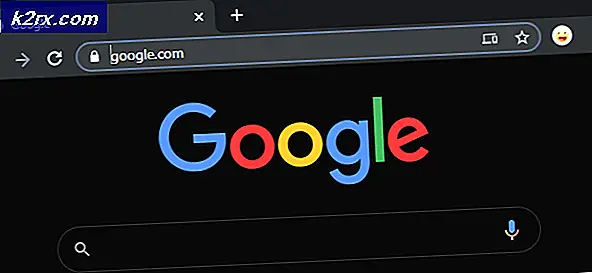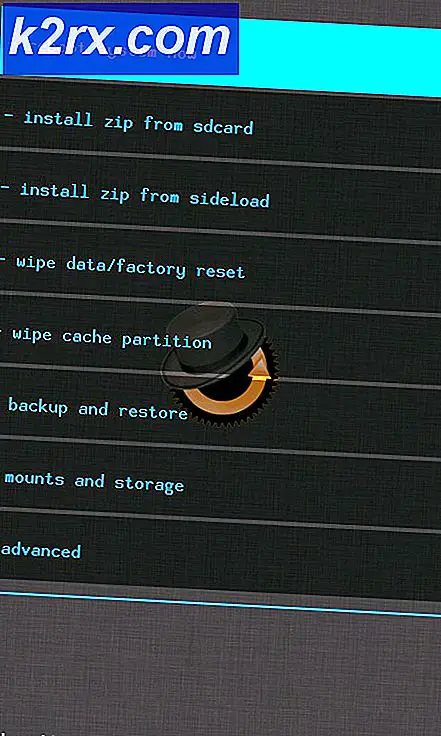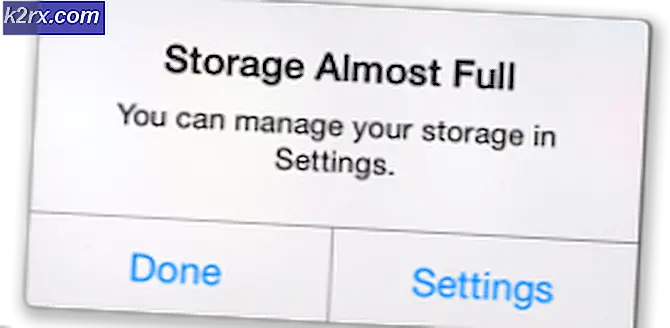Cách sửa lỗi Outlook không xác định 0x80040600 trên Windows
Một số người dùng Windows đang thấy một ‘Lỗi không xác định 0x80040600‘Thông báo mỗi khi họ gửi hoặc nhận email qua Outlook. Những người dùng bị ảnh hưởng khác cho biết rằng sự cố chỉ xuất hiện khi họ cố gắng tải xuống tệp đính kèm email từ Hộp thư đến của họ.
Trong hầu hết các trường hợp, lỗi 0x80040600 là tín hiệu cho thấy bạn đang xử lý tệp .PST hoặc .OST bị hỏng một phần. Trong trường hợp này, một cách để giải quyết vấn đề là sử dụng Công cụ sửa chữa hộp thư đến.
Trong những trường hợp đặc biệt, bạn có thể phải dùng đến việc xóa cấu hình Outlook và thêm lại nó lần nữa để giải quyết thông báo lỗi.
Nhưng hãy nhớ rằng tùy thuộc vào mức độ nghiêm trọng của lỗi, bạn có thể không xóa nó theo cách thông thường - Trong trường hợp này, bạn sẽ cần điều hướng đến vị trí của tệp PST hoặc OST và đổi tên tệp dữ liệu Outlook hoặc xóa nó hoàn toàn để buộc chương trình tạo một tệp mới từ đầu.
Sử dụng công cụ sửa chữa hộp thư đến
Một trong những nguyên nhân phổ biến nhất cuối cùng sẽ gây ra 0x80040600 là lỗi không nhất quán với Outlook (tệp .PST hoặc .OST). Đây là một tệp email quan trọng lưu trữ thông tin quan trọng mà Outlook cần để đồng bộ hóa tệp của bạn trong thời gian thực.
Nếu tệp này bị hỏng, ứng dụng email bạn đang sử dụng (trong trường hợp này là Outlook) sẽ bị ngăn không cho giao tiếp với máy chủ email.
Trong trường hợp tình huống này có thể áp dụng cho tình huống hiện tại của bạn, bạn có thể khắc phục sự cố bằng cách sửa các tệp .PST hoặc .OST bị hỏng bằng tiện ích Công cụ sửa chữa hộp thư đến. Một số người dùng bị ảnh hưởng đã xác nhận rằng sau khi thực hiện quy trình này và khởi động lại máy tính của họ, ‘Lỗi không xác định 0x80040600‘Ngừng xuất hiện khi họ cố gắng gửi email hoặc tải xuống tệp đính kèm email.
Ghi chú: Tùy thuộc vào phiên bản Outlook mà bạn đang sử dụng, vị trí của công cụ sửa chữa này sẽ khác nhau (nó được bao gồm trong mọi phiên bản Outlook gần đây). Nhưng các hướng dẫn bên dưới đã được thử nghiệm và sẽ hoạt động cho Outlook 2013 trở xuống.
Dưới đây là hướng dẫn nhanh về cách sửa chữa Tệp Outlook (.PST hoặc .OST) sử dụng Công cụ sửa chữa hộp thư đến:
- Đảm bảo rằng Outlook và bất kỳ quy trình liên quan nào được đóng hoàn toàn.
- Truy cập liên kết này (đây) và tải xuống Công cụ sửa chữa hộp thư đến. Kiên nhẫn đợi cho đến khi quá trình tải xuống hoàn tất, sau đó nhấp đúp vào tệp thực thi.
- Khi bạn đến liên kết đầu tiên, hãy nhấp vào Nâng cao siêu liên kết và đảm bảo rằng hộp được liên kết với ‘Tự động sửa chữa‘Được kiểm tra. Sau khi bạn làm điều này, hãy nhấp vào Kế tiếp để di chuyển về phía trước.
Ghi chú: Nếu chương trình không mở với Đặc quyền quản trị theo mặc định, nhấp vào Chạy như quản trị viên và nhấp vào Đúng tại Kiểm soát tài khoản người dùng (UAC) lời nhắc.
- Khởi động tiện ích bằng cách nhấp vào Kế tiếp và đợi cho đến khi hoạt động hoàn tất. Nếu một vấn đề được xác định, tiện ích sẽ tự động đề xuất một chiến lược sửa chữa khả thi.
- Khi bạn ở trong menu Sửa hộp thư đến của Microsoft Outlook, hãy nhấp vào Duyệt qua, sau đó điều hướng đến vị trí lưu trữ tệp .PST / .OST của bạn.
Ghi chú: Vị trí mặc định của tệp Outlook của bạn là C: \ Users \ \ AppData \ Local \ MicrosoftOutlook.Nhưng sẽ khác nếu trước đó bạn đã đặt một vị trí tùy chỉnh.
- Sau khi thao tác hoàn tất, hãy khởi động lại Outlook và xem sự cố hiện đã được khắc phục chưa.
Trong trường hợp bạn vẫn gặp phải 0x80040600 , hãy chuyển xuống phần sửa chữa tiềm năng tiếp theo bên dưới.
Xóa hồ sơ Outlook
Nếu việc sửa chữa các tệp PST / OST không khắc phục được 0x80040600 lỗi, bạn nên thử tạo lại hồ sơ email mà Outlook sử dụng theo mặc định. Điều này sẽ giải quyết được sự cố trong trường hợp một số loại dữ liệu tạm thời được lưu trữ cục bộ gây ra sự cố.
Nhưng hãy nhớ rằng bằng cách làm theo phương pháp này, bạn cũng sẽ mất bất kỳ dữ liệu nào hiện được lưu trữ trên hồ sơ Outlook của bạn.
Nếu bạn quyết định thực hiện với phương pháp này, hãy làm theo các bước bên dưới. Các hướng dẫn phải có thể áp dụng bất kể phiên bản Windows bạn đang sử dụng là gì.
- Đóng Outlook và bất kỳ dịch vụ liên quan nào.
- Mở ra một Chạy hộp thoại bằng cách nhấn Phím Windows + R. Tiếp theo, gõ ‘Control.exe’ và hãy nhấn Đi vào để mở cửa sổ Bảng điều khiển cổ điển.
- Khi bạn đang ở trong menu Bảng điều khiển cổ điển, hãy sử dụng chức năng tìm kiếm ở góc trên cùng bên phải để tìm kiếm 'thư'. Tiếp theo, nhấp vào Thư từ danh sách kết quả.
- Từ chính Thư Cửa sổ thiết lập, bắt đầu bằng cách nhấp vào Hiển thị hồ sơ nút liên kết với Hồ sơ.
- Bên trong menu Thư, hãy chọn Quan điểm hồ sơ mà bạn đang tích cực sử dụng (và gặp sự cố) và nhấp vào Tẩy cái nút.
- Khi được hỏi xác nhận việc xóa hồ sơ, hãy nhấp vào Đúng để hoàn thành hoạt động.
- Khởi động lại Outlook một lần nữa và định cấu hình email của bạn từ đầu. Vì trước đó bạn đã xóa hồ sơ cũ nên ứng dụng email sẽ tạo hồ sơ .OST hoặc .PST mới và đính kèm hồ sơ đó vào hồ sơ mới ngay sau khi bạn hoàn tất đăng nhập bằng thông tin đăng nhập email của mình.
- Cố gắng gửi lại email và xem liệu bạn có còn gặp phải vấn đề tương tự không 0x80040600 lỗi.
Trong trường hợp bạn vẫn gặp phải sự cố tương tự, hãy chuyển xuống phần sửa chữa tiềm năng tiếp theo bên dưới.
Đổi tên hoặc xóa tệp .PST / .OST
Hãy nhớ rằng tệp dữ liệu Outlook được đính kèm với tài khoản email của bạn bị hỏng, ứng dụng khách email có thể không xóa nó theo cách thông thường. Nếu đúng như vậy trong trường hợp của bạn, bạn sẽ vẫn gặp phải lỗi tương tự vì Outlook sẽ tiếp tục sử dụng cùng một tệp .PST hoặc .OST vào lần tiếp theo bạn kết nối Outlook với tài khoản email của mình.
Nếu trường hợp này có thể áp dụng, bạn nên cố gắng xóa tệp dữ liệu Outlook hoặc đổi tên tệp theo cách thủ công để buộc chương trình tạo một phiên bản mới từ đầu.
Dưới đây là hướng dẫn nhanh về cách xóa hoặc đổi tên tệp dữ liệu Outlook theo cách thủ công:
- Mở File Explorer và điều hướng đến vị trí sau theo cách thủ công hoặc bằng cách dán toàn bộ địa chỉ vào thanh điều hướng và nhấn Đi vào:
C: \ Users \ * YourUser * \ AppData \ Local \ Microsoft \ Outlook
Ghi chú: Hãy ghi nhớ rằng * YourUser * chỉ đơn giản là một trình giữ chỗ. Thay thế nó bằng tên người dùng của riêng bạn.
Lưu ý 2: Nếu bạn muốn điều hướng đến vị trí theo cách thủ công, hãy nhớ rằng thư mục Dữ liệu ứng dụng không hiển thị theo mặc định. Để hiển thị nó, hãy truy cập vào Lượt xem từ thanh ribbon ở trên cùng và đảm bảo rằng hộp được liên kết với Các mặt hàng ẩn được kiểm tra. - Khi bạn đến vị trí đó, bạn có hai tùy chọn - Tùy chọn dễ dàng hơn là chỉ cần nhấp chuột phải vào tệp PST / OST và chọn Xóa bỏ từ menu ngữ cảnh để loại bỏ nó.
Ghi chú: Ngoài ra, bạn có thể đổi tên tệp bằng dấu ‘.CũTiện ích mở rộng ‘để buộc Outlook tạo hồ sơ mới từ đầu. Nhưng hãy nhớ rằng để có thể xem các tiện ích mở rộng, bạn cần bật Phần mở rộng tên tệp từ Lượt xem chuyển hướng.
- Kết nối tài khoản email của bạn với Outlook một lần nữa và xem liệu bạn có thể gửi hoặc nhận email mà không gặp phải lỗi0x80040600 lỗi.